โดยใช้ FiraDisk ครับ มาเริ่มกันเลยครับ
โหลดเครื่องมือไปก่อนครับ (อัพเดท เพิ่มเมนู windows 8.1 แก้ไม่ต้องให้ถามว่าจะรีแพร์รึเปล่า)
| ภาพนี้ได้ถูกเปลี่ยนขนาด ขนาดต้นฉบับคือ 806x632 ต้องการดูภาพเต็มขนาดคลิกที่นี่... |
ถ้าชอบก็กดขอบคุณให้ด้วยนะครับ
ตัวอย่างคำสั่ง menu.lst (แสดงความคิดเห็นก่อนถึงจะเห็น)
timeout 15
default /0
gfxmenu /bootbackground
title Boot from 1st Hard Disk
map (hd0) (hd1)
map (hd1) (hd0)
chainloader (hd1,0)+1
title Install Windows 7 FiraDisk
debug off
set MYISO=Microsoft.Windows.7.SP1.AIO.2012.iso
dd if=()/firadisk/au.xml of=()/AutoUnattend.xml
dd if=()/firadisk/spaces.txt of=()/firadisk/ISO_7.CMD
write ()/firadisk/ISO_7.CMD SET MYISO=\\%MYISO%\r\n
map --mem (md)0x800+4 (99)
map /%MYISO% (0xff)
map (hd0) (hd1)
map (hd1) (hd0)
map --hook
write (99) [FiraDisk]\nStartOptions=cdrom,vmem=find:/%MYISO%;\n\0
chainloader (0xff)/BOOTMGR || chainloader (0xff)
title Install Windows 8 FiraDisk
debug off
set MYISO=W8_ENT_PRO_64_86_SRV2012_VL_AIO_EN-US.iso
dd if=()/firadisk/auWin8.xml of=()/AutoUnattend.xml
dd if=()/firadisk/spaces.txt of=()/firadisk/ISO_8.CMD
write ()/firadisk/ISO_8.CMD SET MYISO=\\%MYISO%\r\n
map --mem (md)0x800+4 (99)
map /%MYISO% (0xff)
map (hd0) (hd1)
map (hd1) (hd0)
map --hook
write (99) [FiraDisk]\nStartOptions=cdrom,vmem=find:/%MYISO%;\n\0
chainloader (0xff)/BOOTMGR || chainloader (0xff)
title Commandline
Commandline
title Reboot
reboot
title Shutdown
halt
ตั้งชื่อไฟล์ และวางไฟล์ไว้ที่เดียวกับคำสั่งก็ใช้ได้แล้วครับ
เฉลย
การพับกบ
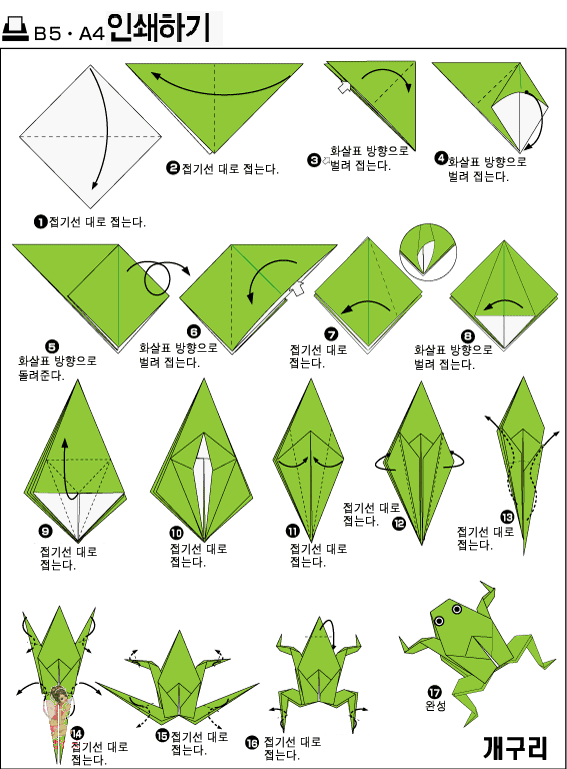

 ล้อเล่นครับเริ่มเลยนะครับ
ล้อเล่นครับเริ่มเลยนะครับ
เมื่อโหลดมาแล้วรันไฟล์ Create Usb Boot.exe ตอบ Yes เพื่อเริ่มสร้างบูต ทำตามขั้นตอน ปิด tesboot ออกก่อน เสร็จแล้วเข้าไปที่ folder FiraDisk ไปแก้ไข ไฟล์ ตัวอย่าง ของ win7 ก็คือไฟล์ ISO_7.cmd ครับ
ตัวอย่าง แก้คำสั่งให้ตรงกับไฟล์และที่อยู่ของท่านให้ตรง แนะนำว่าอย่าเว้นวรรคนะครับ
SET MYISO=\Microsoft.Windows.7.SP1.AIO.2012.iso
ส่วน win8 ก็จะเป็น ไฟล์ชื่อ ISO_8.cmd
ตัวอย่าง แก้คำสั่งให้ตรงกับไฟล์และที่อยู่ของท่านให้ตรง แนะนำว่าอย่าเว้นวรรคนะครับ
SET MYISO=\W8_ENT_PRO_64_86_SRV2012_VL_AIO_EN-US.iso
ยกตัวอย่างมาจากคำสั่งนี้นะครับ
title Install Windows 7 FiraDisk
debug off
set MYISO=Microsoft.Windows.7.SP1.AIO.2012.iso
dd if=()/firadisk/au.xml of=()/AutoUnattend.xml
dd if=()/firadisk/spaces.txt of=()/firadisk/ISO_7.CMD
write ()/firadisk/ISO_7.CMD SET MYISO=\\%MYISO%\r\n
map --mem (md)0x800+4 (99)
map /%MYISO% (0xff)
map (hd0) (hd1)
map (hd1) (hd0)
map --hook
write (99) [FiraDisk]\nStartOptions=cdrom,vmem=find:/%MYISO%;\n\0
chainloader (0xff)/BOOTMGR || chainloader (0xff)
title Install Windows 8 FiraDisk
debug off
set MYISO=W8_ENT_PRO_64_86_SRV2012_VL_AIO_EN-US.iso
dd if=()/firadisk/auWin8.xml of=()/AutoUnattend.xml
dd if=()/firadisk/spaces.txt of=()/firadisk/ISO_8.CMD
write ()/firadisk/ISO_8.CMD SET MYISO=\\%MYISO%\r\n
map --mem (md)0x800+4 (99)
map /%MYISO% (0xff)
map (hd0) (hd1)
map (hd1) (hd0)
map --hook
write (99) [FiraDisk]\nStartOptions=cdrom,vmem=find:/%MYISO%;\n\0
chainloader (0xff)/BOOTMGR || chainloader (0xff)
ไฟล์ Choose_an_iso วางไว้ที่เดียวกับ ไฟล์ iso ของเรานะครับ
เลือกไฟล์ iso ของท่านแล้ว คลิ้กขวา sendto ไปที่ USB ของท่าน

การติดตั้ง ก็จะมีให้เลือก Y/N ให้ตอบ N แล้วติดตั้งตามปกติได้เลยครับ
--------------------------------------------------------------------------------------------------
วิธีทำแบบข้ามขั้นตอนการถามว่าจะ repair (Y/N) รึเปล่า
นำคำสั่งนี้ไปใส่ ไฟล์ LOADISO.CMD ใน FiraDisk ครับ
TITLE LOADISO.CMD
color 1f
@echo off
cls
SET BIT=32
if "%PROCESSOR_ARCHITECTURE%"=="AMD64" SET BIT=64
echo LOADISO.CMD running...
if "%BIT%"=="32" \firadisk\slp.exe 5
if "%BIT%"=="64" type x:\windows\system32\shell32.dll > nul
if "%BIT%"=="64" type x:\windows\system32\shell32.dll > nul
if "%BIT%"=="64" type x:\windows\system32\shell32.dll > nul
if "%BIT%"=="64" type x:\windows\system32\shell32.dll > nul
if "%BIT%"=="64" type x:\windows\system32\shell32.dll > nul
SET USBDRIVE=
FOR %%i IN (C D E F G H I J K L N M O P Q R S T U V W X Y Z) DO IF EXIST %%i:\FIRADISK\LOADISO.CMD SET USBDRIVE=%%i:
cls
REM CHECKS!
If "%USBDRIVE%"=="" (echo FIRADISK\LOADISO.CMD NOT FOUND ON ANY DRIVE!) & goto :MYEND
IF "%BIT%"=="32" (
if not exist %USBDRIVE%\Firadisk\firadisk.inf (echo FIRADISK\FIRADISK.INF NOT FOUND ON %USBDRIVE%!) & goto :MYEND
if not exist %USBDRIVE%\Firadisk\firadisk.sys (echo FIRADISK\FIRADISK.SYS NOT FOUND ON %USBDRIVE%!) & goto :MYEND
if not exist %USBDRIVE%\Firadisk\i386\devcon.exe (echo FIRADISK\i386\DEVCON.EXE NOT FOUND ON %USBDRIVE%!) & goto :MYEND
)
IF "%BIT%"=="64" (
if not exist %USBDRIVE%\Firadisk\firadisk.inf (echo FIRADISK\FIRADI64.INF NOT FOUND ON %USBDRIVE%!) & goto :MYEND
if not exist %USBDRIVE%\Firadisk\firadisk.sys (echo FIRADISK\FIRADISK.SYS NOT FOUND ON %USBDRIVE%!) & goto :MYEND
if not exist %USBDRIVE%\Firadisk\ia64\devcon64.exe (echo FIRADISK\ia64\DEVCON64.EXE NOT FOUND ON %USBDRIVE%!) & goto :MYEND
)
@echo FOUND USB DRIVE AT DRIVE %USBDRIVE%
cd /d %USBDRIVE%\
TITLE LOAD WINDOWS ISO USING FIRADISK
color 1f
REM Load driver
if "%BIT%"=="64" \firadisk\ia64\devcon64 install \firadisk\firadisk.inf root\firadisk
if "%BIT%"=="32" \firadisk\i386\devcon install \firadisk\firadisk.inf root\firadisk
REM The driver takes a few seconds to load the ISO file
echo Waiting until ISO is loaded...
if "%BIT%"=="32" \firadisk\slp.exe 5
if "%BIT%"=="64" type x:\windows\system32\shell32.dll > nul
if "%BIT%"=="64" type x:\windows\system32\shell32.dll > nul
if "%BIT%"=="64" type x:\windows\system32\shell32.dll > nul
SET USBDRIVE=
FOR %%i IN (C D E F G H I J K L N M O P Q R S T U V W X Y Z) DO IF EXIST %%i:\SOURCES\INSTALL.WIM SET USBDRIVE=%%i:
IF "%BIT%%USBDRIVE%"=="32" \firadisk\slp.exe 5
IF "%BIT%%USBDRIVE%"=="64" type x:\windows\system32\shell32.dll > nul
IF NOT "%USBDRIVE%"=="" goto :skipimdsk
REM Load ISO using ImDisk
call \firadisk\IMDISK_install.cmd
call \firadisk\IMDISK_instiso.cmd
:skipimdsk
IF "%USBDRIVE%"=="" FOR %%i IN (C D E F G H I J K L N M O P Q R S T U V W X Y Z) DO IF EXIST %%i:\SOURCES\INSTALL.WIM SET USBDRIVE=%%i:
IF "%USBDRIVE%"=="" echo WARNING: \SOURCES\INSTALL.WIM not found!
IF NOT "%USBDRIVE%"=="" echo FOUND %USBDRIVE%\SOURCES\INSTALL.WIM
if "%BIT%"=="32" \firadisk\slp.exe 2
if "%BIT%"=="64" type x:\windows\system32\shell32.dll > nul
exit
:MYEND
@echo.
ส่วนการทำให้ใช้ Unattended (แบบใส่คีย์อัตโนมัติ)
ก็ไปแก้ไขที่ไฟล์ auWin8.xml (สำหรับ Win8) au.xml (สำหรับ Win7) แก้แค่ตรงส่วนนี้ก็พอครับ ครับ
<Organization>Comp Professional</Organization>
<FullName>Ejimatsu</FullName>
ส่วน Win8 จะต้องใส่คีย์ให้ใส่ตรงช่อง
<ProductKey>
<Key>ใส่คีย์ของ Win8</Key>
<WillShowUI>OnError</WillShowUI>
</ProductKey>
ไม่รู้จะเข้าใจกันรึเปล่านะครับ ลองๆไปศึกษาดูครับ ตอนแรกผมก็งงๆ ไม่เข้าใจทำไม่ผ่านสักที คือใส่แต่คำสั่งใน menu.lst ให้ตรง แต่ก็ไม่สำเร็จเลยมาดูคำสั่ง Win8 กับ Win7 ใช้คำสั่งตรงช่องนี้
dd if=()/firadisk/spaces.txt of=()/firadisk/ISO_7.CMD
write ()/firadisk/ISO_7.CMD SET MYISO=\\%MYISO%\r\n
ไม่เหมือกันเลยเข้าไปดูคำสั่งข้างใน เลยออ... ต้องแก้ตรงนี้ด้วยนี่ มิน่าหล่ะ ไม่ผ่าน ลงทำอีกรอบ เย้ !! ผ่านแล้ว
มีอีกวิธีมาแนะนำสำหรับ Extranal HDD ที่ถามหา Driver

โดยใช้คำสั่งบูต ที่สอง Shift+F10
timeout 15
default /1
gfxmenu /GFX-BOOT.GFX
#title
root ()
title Boot from 1st Hard Disk\nBoot from MBR of first hard disk and remove the USB drive
map (hd0) (hd1)
map (hd1) (hd0)
chainloader (hd1,0)+1
title Install Windows XP\nWhen Setup loads - type F6
root (hd0,0)
configfile /xp.lst
title Install Windows 7 type SHIFT+F10\n
find --set-root /Microsoft.Windows.7.SP1.AIO.2012.iso
map /Microsoft.Windows.7.SP1.AIO.2012.iso (0xff)
map (hd0) (hd1)
map (hd1) (hd0)
map --hook
chainloader (0xff)
title Install windows 8 type SHIFT+F10\n
find --set-root /W8_ENT_PRO_64_86_SRV2012_VL_AIO_EN-US.iso
map /W8_ENT_PRO_64_86_SRV2012_VL_AIO_EN-US.iso (0xff)
map (hd0) (hd1)
map (hd1) (hd0)
map --hook
chainloader (0xff)
title Install windows 8.1 type SHIFT+F10\n
find --set-root /Windows-8.1-Build-9600-AIO-8in1-x86x64.iso
map /Windows-8.1-Build-9600-AIO-8in1-x86x64.iso (0xff)
map (hd0) (hd1)
map (hd1) (hd0)
map --hook
chainloader (0xff)
title Main Menu Boot
root (hd0,0)
configfile /menu.lst
ให้สร้างไฟล์ใหม่หรือแก้ไขไฟล์เดิมใน imdisk ตัวอย่างไฟล์ 81.cmd
แล้วแก้ไขคำสั่งที่อยูของอิมเมจของเรา ตัวอย่างคือ Windows-8.1-Build-9600-AIO-8in1-x86x64.iso คำสั่งก็คือ
@ECHO OFF
CLS
FOR %%i IN (A B C D E F G H I J K L M N O P Q R S T U V W X Y Z) DO IF EXIST %%i:\nul (
IF EXIST %%i:\imdisk\imdisk.inf IF EXIST %%i:\imdisk\setupcdrom.cmd IF EXIST %%i:\imdisk\setupimdisk.cmd IF EXIST %%i:\Windows-8.1-Build-9600-AIO-8in1-x86x64.iso (
color 97
echo Found necessary files on %%i:\>>%SystemDrive%\mntdrv.txt
pushd %%i:\imdisk
echo Setting um ImDisk>>%SystemDrive%\mntdrv.txt
setupimdisk.cmd>>%SystemDrive%\mntdrv.txt
echo Setting up virtual CD/DVD drive, mounting image>>%SystemDrive%\mntdrv.txt
setupcdrom.cmd %%i:\Windows-8.1-Build-9600-AIO-8in1-x86x64.iso>>%SystemDrive%\mntdrv.txt
)
)
บูต USB เมื่อบูตมาถึงหน้าติดตั้งอย่าเพิ่งกด Next

ให้กด Shift+F10 แล้วพิมพ์หาไดร์วของ Extranal HDD หาที่อยู่ของ folder ที่ชื่อว่า imdisk ตัวอย่าง
B: กด ENTER (ถ้าไม่แน่ใจว่าใช่ไดร์ว ของ Extranal HDD รึเปล่า ให้พิมพ์ dir กด ENTER เพื่อดูทั้งหมด เมื่อแน่ใจว่าถูกไดร์วแล้ว)
พิมพ์ cd imdisk กด ENTER
แล้วพิมพ์ชื่อไฟล์ 81.cmd ที่ต้องการติดตั้ง โดยไม่ต้องใส่นามสกุล กด ENTER
ก็จะนำการจำลองไดร์วให้เองอัตโนมัติ เสร็จแล้วพิมพ์ exit กด ENTER เพื่ออกจากหน้านี้
ก็ทำการติดตั้งตามปกติได้เลย โดยที่ไม่ถามหา Driver
default /0
gfxmenu /bootbackground
title Boot from 1st Hard Disk
map (hd0) (hd1)
map (hd1) (hd0)
chainloader (hd1,0)+1
title Install Windows 7 FiraDisk
debug off
set MYISO=Microsoft.Windows.7.SP1.AIO.2012.iso
dd if=()/firadisk/au.xml of=()/AutoUnattend.xml
dd if=()/firadisk/spaces.txt of=()/firadisk/ISO_7.CMD
write ()/firadisk/ISO_7.CMD SET MYISO=\\%MYISO%\r\n
map --mem (md)0x800+4 (99)
map /%MYISO% (0xff)
map (hd0) (hd1)
map (hd1) (hd0)
map --hook
write (99) [FiraDisk]\nStartOptions=cdrom,vmem=find:/%MYISO%;\n\0
chainloader (0xff)/BOOTMGR || chainloader (0xff)
title Install Windows 8 FiraDisk
debug off
set MYISO=W8_ENT_PRO_64_86_SRV2012_VL_AIO_EN-US.iso
dd if=()/firadisk/auWin8.xml of=()/AutoUnattend.xml
dd if=()/firadisk/spaces.txt of=()/firadisk/ISO_8.CMD
write ()/firadisk/ISO_8.CMD SET MYISO=\\%MYISO%\r\n
map --mem (md)0x800+4 (99)
map /%MYISO% (0xff)
map (hd0) (hd1)
map (hd1) (hd0)
map --hook
write (99) [FiraDisk]\nStartOptions=cdrom,vmem=find:/%MYISO%;\n\0
chainloader (0xff)/BOOTMGR || chainloader (0xff)
title Commandline
Commandline
title Reboot
reboot
title Shutdown
halt
ตั้งชื่อไฟล์ และวางไฟล์ไว้ที่เดียวกับคำสั่งก็ใช้ได้แล้วครับ
เฉลย
การพับกบ
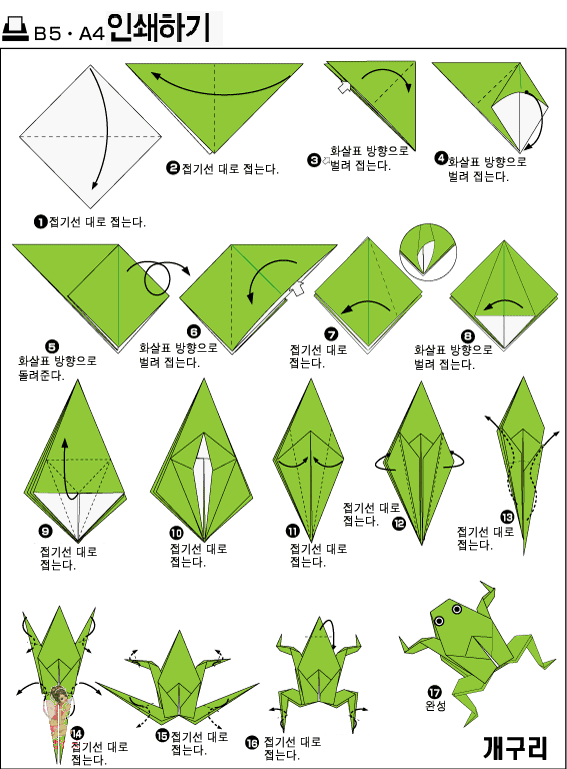
เมื่อโหลดมาแล้วรันไฟล์ Create Usb Boot.exe ตอบ Yes เพื่อเริ่มสร้างบูต ทำตามขั้นตอน ปิด tesboot ออกก่อน เสร็จแล้วเข้าไปที่ folder FiraDisk ไปแก้ไข ไฟล์ ตัวอย่าง ของ win7 ก็คือไฟล์ ISO_7.cmd ครับ
ตัวอย่าง แก้คำสั่งให้ตรงกับไฟล์และที่อยู่ของท่านให้ตรง แนะนำว่าอย่าเว้นวรรคนะครับ
SET MYISO=\Microsoft.Windows.7.SP1.AIO.2012.iso
ส่วน win8 ก็จะเป็น ไฟล์ชื่อ ISO_8.cmd
ตัวอย่าง แก้คำสั่งให้ตรงกับไฟล์และที่อยู่ของท่านให้ตรง แนะนำว่าอย่าเว้นวรรคนะครับ
SET MYISO=\W8_ENT_PRO_64_86_SRV2012_VL_AIO_EN-US.iso
ยกตัวอย่างมาจากคำสั่งนี้นะครับ
title Install Windows 7 FiraDisk
debug off
set MYISO=Microsoft.Windows.7.SP1.AIO.2012.iso
dd if=()/firadisk/au.xml of=()/AutoUnattend.xml
dd if=()/firadisk/spaces.txt of=()/firadisk/ISO_7.CMD
write ()/firadisk/ISO_7.CMD SET MYISO=\\%MYISO%\r\n
map --mem (md)0x800+4 (99)
map /%MYISO% (0xff)
map (hd0) (hd1)
map (hd1) (hd0)
map --hook
write (99) [FiraDisk]\nStartOptions=cdrom,vmem=find:/%MYISO%;\n\0
chainloader (0xff)/BOOTMGR || chainloader (0xff)
title Install Windows 8 FiraDisk
debug off
set MYISO=W8_ENT_PRO_64_86_SRV2012_VL_AIO_EN-US.iso
dd if=()/firadisk/auWin8.xml of=()/AutoUnattend.xml
dd if=()/firadisk/spaces.txt of=()/firadisk/ISO_8.CMD
write ()/firadisk/ISO_8.CMD SET MYISO=\\%MYISO%\r\n
map --mem (md)0x800+4 (99)
map /%MYISO% (0xff)
map (hd0) (hd1)
map (hd1) (hd0)
map --hook
write (99) [FiraDisk]\nStartOptions=cdrom,vmem=find:/%MYISO%;\n\0
chainloader (0xff)/BOOTMGR || chainloader (0xff)
ไฟล์ Choose_an_iso วางไว้ที่เดียวกับ ไฟล์ iso ของเรานะครับ
เลือกไฟล์ iso ของท่านแล้ว คลิ้กขวา sendto ไปที่ USB ของท่าน
การติดตั้ง ก็จะมีให้เลือก Y/N ให้ตอบ N แล้วติดตั้งตามปกติได้เลยครับ
--------------------------------------------------------------------------------------------------
วิธีทำแบบข้ามขั้นตอนการถามว่าจะ repair (Y/N) รึเปล่า
นำคำสั่งนี้ไปใส่ ไฟล์ LOADISO.CMD ใน FiraDisk ครับ
TITLE LOADISO.CMD
color 1f
@echo off
cls
SET BIT=32
if "%PROCESSOR_ARCHITECTURE%"=="AMD64" SET BIT=64
echo LOADISO.CMD running...
if "%BIT%"=="32" \firadisk\slp.exe 5
if "%BIT%"=="64" type x:\windows\system32\shell32.dll > nul
if "%BIT%"=="64" type x:\windows\system32\shell32.dll > nul
if "%BIT%"=="64" type x:\windows\system32\shell32.dll > nul
if "%BIT%"=="64" type x:\windows\system32\shell32.dll > nul
if "%BIT%"=="64" type x:\windows\system32\shell32.dll > nul
SET USBDRIVE=
FOR %%i IN (C D E F G H I J K L N M O P Q R S T U V W X Y Z) DO IF EXIST %%i:\FIRADISK\LOADISO.CMD SET USBDRIVE=%%i:
cls
REM CHECKS!
If "%USBDRIVE%"=="" (echo FIRADISK\LOADISO.CMD NOT FOUND ON ANY DRIVE!) & goto :MYEND
IF "%BIT%"=="32" (
if not exist %USBDRIVE%\Firadisk\firadisk.inf (echo FIRADISK\FIRADISK.INF NOT FOUND ON %USBDRIVE%!) & goto :MYEND
if not exist %USBDRIVE%\Firadisk\firadisk.sys (echo FIRADISK\FIRADISK.SYS NOT FOUND ON %USBDRIVE%!) & goto :MYEND
if not exist %USBDRIVE%\Firadisk\i386\devcon.exe (echo FIRADISK\i386\DEVCON.EXE NOT FOUND ON %USBDRIVE%!) & goto :MYEND
)
IF "%BIT%"=="64" (
if not exist %USBDRIVE%\Firadisk\firadisk.inf (echo FIRADISK\FIRADI64.INF NOT FOUND ON %USBDRIVE%!) & goto :MYEND
if not exist %USBDRIVE%\Firadisk\firadisk.sys (echo FIRADISK\FIRADISK.SYS NOT FOUND ON %USBDRIVE%!) & goto :MYEND
if not exist %USBDRIVE%\Firadisk\ia64\devcon64.exe (echo FIRADISK\ia64\DEVCON64.EXE NOT FOUND ON %USBDRIVE%!) & goto :MYEND
)
@echo FOUND USB DRIVE AT DRIVE %USBDRIVE%
cd /d %USBDRIVE%\
TITLE LOAD WINDOWS ISO USING FIRADISK
color 1f
REM Load driver
if "%BIT%"=="64" \firadisk\ia64\devcon64 install \firadisk\firadisk.inf root\firadisk
if "%BIT%"=="32" \firadisk\i386\devcon install \firadisk\firadisk.inf root\firadisk
REM The driver takes a few seconds to load the ISO file
echo Waiting until ISO is loaded...
if "%BIT%"=="32" \firadisk\slp.exe 5
if "%BIT%"=="64" type x:\windows\system32\shell32.dll > nul
if "%BIT%"=="64" type x:\windows\system32\shell32.dll > nul
if "%BIT%"=="64" type x:\windows\system32\shell32.dll > nul
SET USBDRIVE=
FOR %%i IN (C D E F G H I J K L N M O P Q R S T U V W X Y Z) DO IF EXIST %%i:\SOURCES\INSTALL.WIM SET USBDRIVE=%%i:
IF "%BIT%%USBDRIVE%"=="32" \firadisk\slp.exe 5
IF "%BIT%%USBDRIVE%"=="64" type x:\windows\system32\shell32.dll > nul
IF NOT "%USBDRIVE%"=="" goto :skipimdsk
REM Load ISO using ImDisk
call \firadisk\IMDISK_install.cmd
call \firadisk\IMDISK_instiso.cmd
:skipimdsk
IF "%USBDRIVE%"=="" FOR %%i IN (C D E F G H I J K L N M O P Q R S T U V W X Y Z) DO IF EXIST %%i:\SOURCES\INSTALL.WIM SET USBDRIVE=%%i:
IF "%USBDRIVE%"=="" echo WARNING: \SOURCES\INSTALL.WIM not found!
IF NOT "%USBDRIVE%"=="" echo FOUND %USBDRIVE%\SOURCES\INSTALL.WIM
if "%BIT%"=="32" \firadisk\slp.exe 2
if "%BIT%"=="64" type x:\windows\system32\shell32.dll > nul
exit
:MYEND
@echo.
ส่วนการทำให้ใช้ Unattended (แบบใส่คีย์อัตโนมัติ)
ก็ไปแก้ไขที่ไฟล์ auWin8.xml (สำหรับ Win8) au.xml (สำหรับ Win7) แก้แค่ตรงส่วนนี้ก็พอครับ ครับ
<Organization>Comp Professional</Organization>
<FullName>Ejimatsu</FullName>
ส่วน Win8 จะต้องใส่คีย์ให้ใส่ตรงช่อง
<ProductKey>
<Key>ใส่คีย์ของ Win8</Key>
<WillShowUI>OnError</WillShowUI>
</ProductKey>
ไม่รู้จะเข้าใจกันรึเปล่านะครับ ลองๆไปศึกษาดูครับ ตอนแรกผมก็งงๆ ไม่เข้าใจทำไม่ผ่านสักที คือใส่แต่คำสั่งใน menu.lst ให้ตรง แต่ก็ไม่สำเร็จเลยมาดูคำสั่ง Win8 กับ Win7 ใช้คำสั่งตรงช่องนี้
dd if=()/firadisk/spaces.txt of=()/firadisk/ISO_7.CMD
write ()/firadisk/ISO_7.CMD SET MYISO=\\%MYISO%\r\n
ไม่เหมือกันเลยเข้าไปดูคำสั่งข้างใน เลยออ... ต้องแก้ตรงนี้ด้วยนี่ มิน่าหล่ะ ไม่ผ่าน ลงทำอีกรอบ เย้ !! ผ่านแล้ว
มีอีกวิธีมาแนะนำสำหรับ Extranal HDD ที่ถามหา Driver
| ภาพนี้ได้ถูกเปลี่ยนขนาด ขนาดต้นฉบับคือ 800x600 ต้องการดูภาพเต็มขนาดคลิกที่นี่... |
โดยใช้คำสั่งบูต ที่สอง Shift+F10
timeout 15
default /1
gfxmenu /GFX-BOOT.GFX
#title
root ()
title Boot from 1st Hard Disk\nBoot from MBR of first hard disk and remove the USB drive
map (hd0) (hd1)
map (hd1) (hd0)
chainloader (hd1,0)+1
title Install Windows XP\nWhen Setup loads - type F6
root (hd0,0)
configfile /xp.lst
title Install Windows 7 type SHIFT+F10\n
find --set-root /Microsoft.Windows.7.SP1.AIO.2012.iso
map /Microsoft.Windows.7.SP1.AIO.2012.iso (0xff)
map (hd0) (hd1)
map (hd1) (hd0)
map --hook
chainloader (0xff)
title Install windows 8 type SHIFT+F10\n
find --set-root /W8_ENT_PRO_64_86_SRV2012_VL_AIO_EN-US.iso
map /W8_ENT_PRO_64_86_SRV2012_VL_AIO_EN-US.iso (0xff)
map (hd0) (hd1)
map (hd1) (hd0)
map --hook
chainloader (0xff)
title Install windows 8.1 type SHIFT+F10\n
find --set-root /Windows-8.1-Build-9600-AIO-8in1-x86x64.iso
map /Windows-8.1-Build-9600-AIO-8in1-x86x64.iso (0xff)
map (hd0) (hd1)
map (hd1) (hd0)
map --hook
chainloader (0xff)
title Main Menu Boot
root (hd0,0)
configfile /menu.lst
ให้สร้างไฟล์ใหม่หรือแก้ไขไฟล์เดิมใน imdisk ตัวอย่างไฟล์ 81.cmd
แล้วแก้ไขคำสั่งที่อยูของอิมเมจของเรา ตัวอย่างคือ Windows-8.1-Build-9600-AIO-8in1-x86x64.iso คำสั่งก็คือ
@ECHO OFF
CLS
FOR %%i IN (A B C D E F G H I J K L M N O P Q R S T U V W X Y Z) DO IF EXIST %%i:\nul (
IF EXIST %%i:\imdisk\imdisk.inf IF EXIST %%i:\imdisk\setupcdrom.cmd IF EXIST %%i:\imdisk\setupimdisk.cmd IF EXIST %%i:\Windows-8.1-Build-9600-AIO-8in1-x86x64.iso (
color 97
echo Found necessary files on %%i:\>>%SystemDrive%\mntdrv.txt
pushd %%i:\imdisk
echo Setting um ImDisk>>%SystemDrive%\mntdrv.txt
setupimdisk.cmd>>%SystemDrive%\mntdrv.txt
echo Setting up virtual CD/DVD drive, mounting image>>%SystemDrive%\mntdrv.txt
setupcdrom.cmd %%i:\Windows-8.1-Build-9600-AIO-8in1-x86x64.iso>>%SystemDrive%\mntdrv.txt
)
)
บูต USB เมื่อบูตมาถึงหน้าติดตั้งอย่าเพิ่งกด Next
ให้กด Shift+F10 แล้วพิมพ์หาไดร์วของ Extranal HDD หาที่อยู่ของ folder ที่ชื่อว่า imdisk ตัวอย่าง
B: กด ENTER (ถ้าไม่แน่ใจว่าใช่ไดร์ว ของ Extranal HDD รึเปล่า ให้พิมพ์ dir กด ENTER เพื่อดูทั้งหมด เมื่อแน่ใจว่าถูกไดร์วแล้ว)
พิมพ์ cd imdisk กด ENTER
แล้วพิมพ์ชื่อไฟล์ 81.cmd ที่ต้องการติดตั้ง โดยไม่ต้องใส่นามสกุล กด ENTER
ก็จะนำการจำลองไดร์วให้เองอัตโนมัติ เสร็จแล้วพิมพ์ exit กด ENTER เพื่ออกจากหน้านี้
ก็ทำการติดตั้งตามปกติได้เลย โดยที่ไม่ถามหา Driver
ขอบคุณเว็บ http://www.rmprepusb.tk , http://www.rmprepusb.com/tutorials/firawiniso
ทำให้ผมบรรลุซะที
และขอบคุณทุกท่านที่ติดตามผลงานของผมมาตลอด ไว้มีอะไรใหม่ๆจะมาจะนำเสนออีกครับ


